iReaShare Android Data Eraser puede borrar completamente todos los datos y configuraciones personalizadas de los dispositivos Android a la vez. Después de usar este borrador de datos, nadie podrá recuperar sus datos de sus dispositivos Android. Para ayudarle a utilizar fácilmente este software, le proporcionamos una guía detallada que le ayudará a completar el borrado de datos de Android paso a paso.
Parte 1: conectar el dispositivo Android a la computadora
Sobre todo, descargue e instale iReaShare Android Data Eraser en su computadora.
El software admite dos conexiones: USB y Wi-Fi. Por lo tanto, puede elegir USB o Wi-Fi para conectar su dispositivo Android a su computadora según sus necesidades.
1.1 Conecte Android a la computadora mediante USB
Paso 1: abra iReaShare Android Data Eraser en su PC después de descargarlo e instalarlo.

Paso 2: Conecte su teléfono Android a su computadora mediante un cable USB y siga las instrucciones en la interfaz para activar la función de depuración USB en el dispositivo Android .
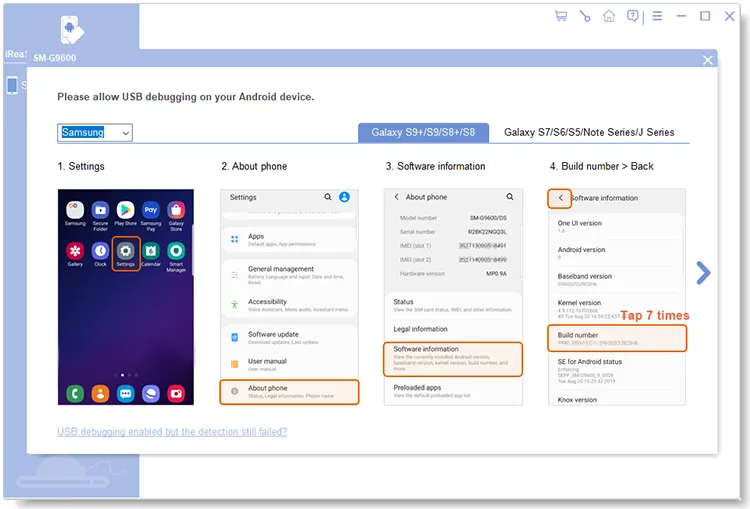
Paso 3: Elija " Transferir archivos " o " MTP " en la ventana emergente de Android y haga clic en " PERMITIR ". Entonces el software reconocerá su dispositivo rápidamente.
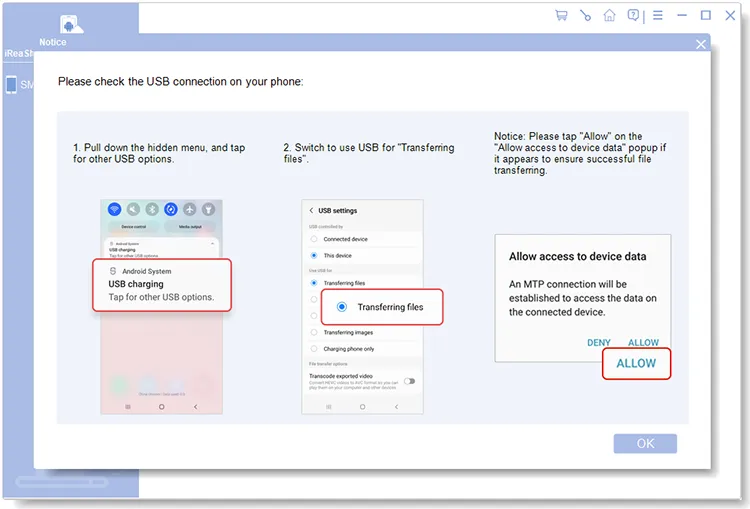
1.2 Conecte Android a la computadora mediante Wi-Fi
Paso 1: Para conectar su teléfono Android a su computadora con Wi-Fi, haga clic en el ícono " Wi-Fi " al iniciar el software.
Paso 2: Toque " Permitir acceso " en la ventana emergente y haga clic en " a.ireashare.com " para descargar e instalar la aplicación Android Manager (versión de Android) en su dispositivo móvil.
Paso 3: abra la aplicación y haga clic en el ícono " Escanear " para escanear el código QR en su computadora. Entonces se realizará la conexión inalámbrica.

Parte 2: borrar datos y configuraciones de Android de forma permanente
Después de la conexión, ahora puedes borrar completamente tus datos y configuraciones de Android. Haga una copia de seguridad de sus datos importantes antes de borrar su dispositivo, o perderá sus datos para siempre. Además, no desconectes tu dispositivo Android de tu computadora hasta que finalice el borrado.
Paso 1: haga clic en el icono " Borrar " en la interfaz conectada.

Paso 2: Haga clic en " Medio " para optar por un nivel de borrado: nivel bajo, nivel medio y nivel alto. Luego haga clic en " Aceptar ".

Paso 3: Escriba " eliminar " en el espacio en blanco, toque " Borrar " en la parte inferior y haga clic en " Aceptar " en la ventana emergente.
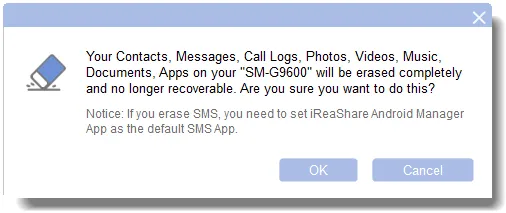
Paso 4: Para borrar sus mensajes por completo, debe seguir la guía en pantalla para configurar la aplicación iReaShare Android Manager como la aplicación de SMS predeterminada en su dispositivo Android.
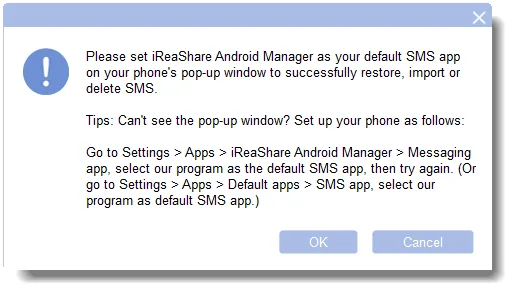
Paso 5: Después de eso, el software comenzará a borrar tus datos.

Paso 6: Después de borrar los datos, el programa los sobrescribirá para asegurarse de que todos sus datos se borren por completo. Sin embargo, si elige " Nivel bajo ", el software no sobrescribirá su dispositivo.
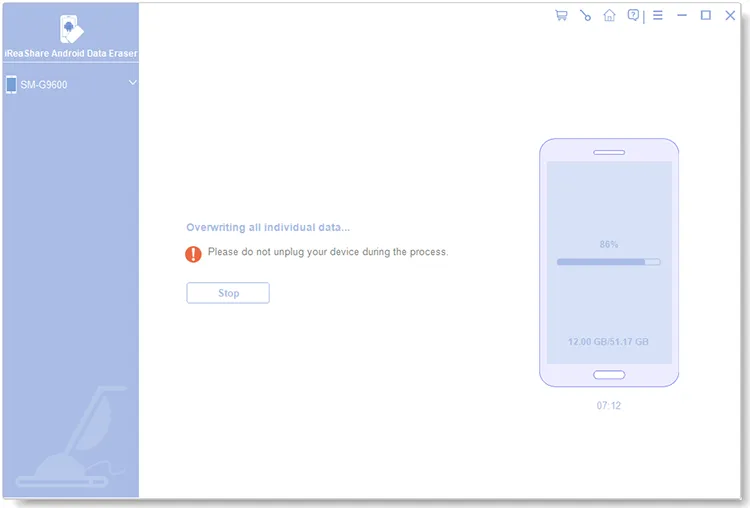
Paso 7: Una vez hecho esto, el software le recordará que restablezca los valores de fábrica de su dispositivo Android. Siga la guía en la interfaz para restablecer su dispositivo. Después de eso, haga clic en " Continuar " y luego configure el dispositivo Android.
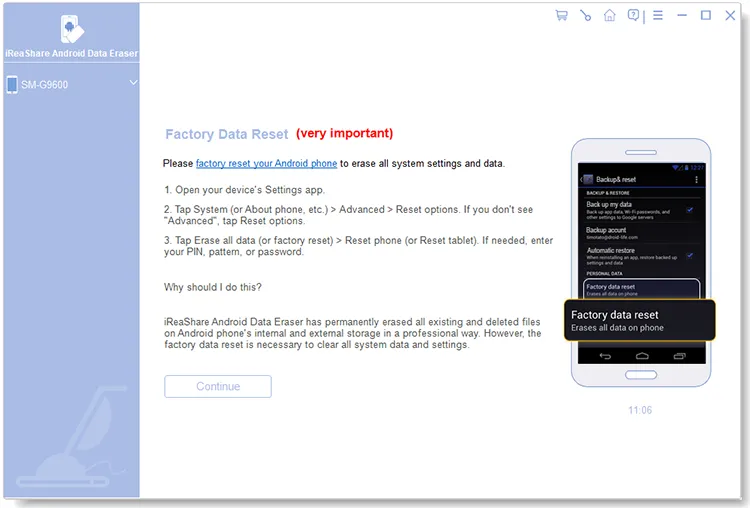
Conclusión
El borrado permanente de datos para dispositivos Android no es difícil de completar si utiliza iReaShare Android Data Eraser. Puede borrar todos los datos y configuraciones y sobrescribir el dispositivo para evitar que se recupere su información.





























































